Para nadie es un secreto que, desde finales de septiembre de 2025, está disponible Windows 11 25H2 para los usuarios. Aunque tardará un poco más en lanzarse para empresas a través de WSUS, concretamente este 14 de octubre de 2025. Sin embargo, es importante señalar que esta actualización no supone una revolución de novedades con respecto a Windows 11 24H2. De hecho, puedes hallar muchos de estos cambios en esa versión.
De hecho, es precisamente esto lo que ha mantenido a algunos usuarios sin tanta ilusión de actualizar. Pero también sería un error afirmar que no hay cambios, pues sí los hay. De hecho, como comparten los compañeros de Windows Central, la aplicación de Configuración de Windows 11 recibió muchos retoques, mejoras y modificaciones interesantes y que merece la pena destacar. A continuación, haremos un repaso de estos.
Windows 11 25H2 reemplaza la página ‘Para programadores’ por una de opciones avanzadas
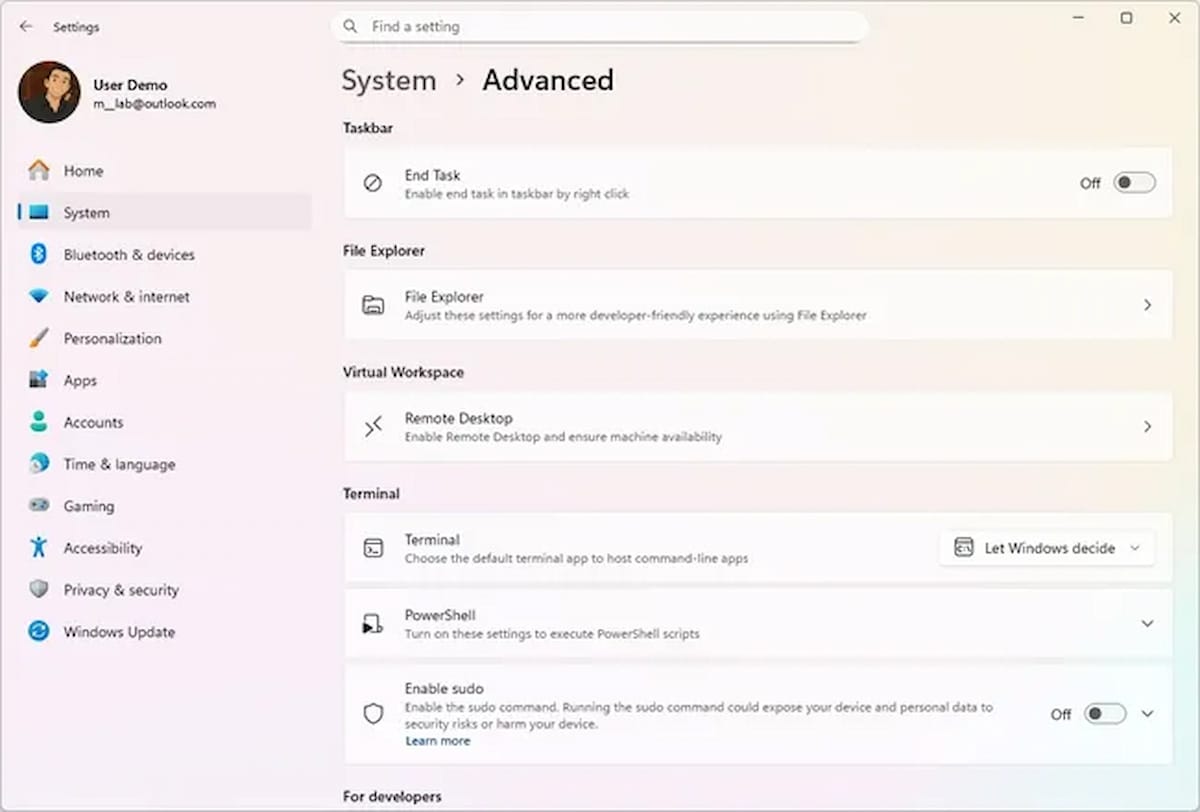
Es importante señalar que todos estos cambios que abordaremos a lo largo de estas líneas han sido implementados con intención de mejorar la experiencia de uso y la interfaz general de las opciones, ajustándolas a este nuevo lenguaje de diseño.
Antes de instalar Windows 11 25H2, si entrabas en la Configuración y después en la pestaña de Sistema, verías una página de ‘Para programadores’. Esta ha sido reemplazada por una que dice ‘Avanzado‘ y contiene no solo un rediseño, sino todos los ajustes de la sección y añade nuevos también.
En esta página de ‘Avanzado‘ verás varias secciones, como ‘Explorador de archivos’, entre otras, y que contiene un montón de ajustes más complejos y profundos de estos elementos. Es una experiencia más unificada también.
Las claves de acceso ahora tienen soporte para proveedores de terceros
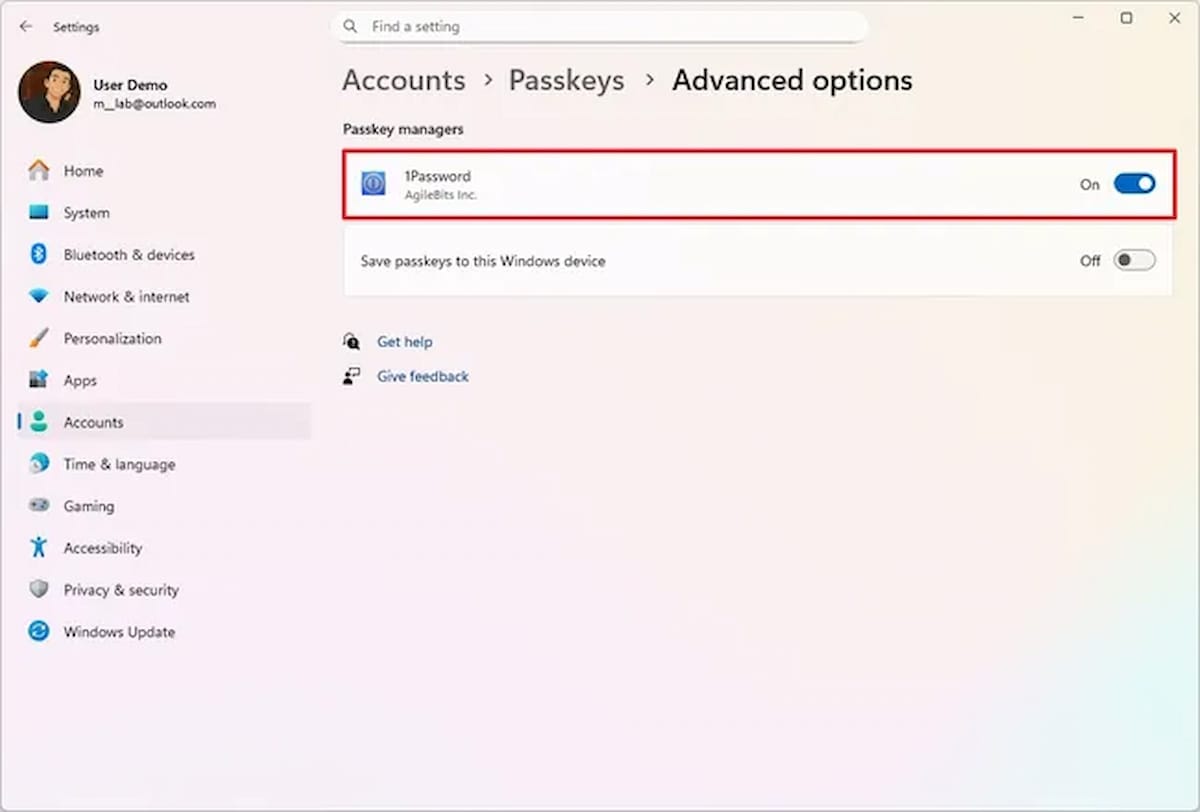
Otra interesante novedad que llega a Windows 11 25H2 tiene que ver con el apartado de Claves de acceso del sistema operativo, y que se encuentra en la pestaña de Cuentas de la Configuración.
Ahora, el sistema operativo ofrece soporte nativo para administradores de contraseñas de terceros. Esto es algo interesante, ya que son muchos los usuarios que tienen sus datos y claves resguardadas en aplicaciones de otras marcas, por lo que ahora podrán vincularla a Windows 11 y acceder a sus aplicaciones y sitios web de forma segura y rápida.
Para poder aprovechar este soporte, tienes que instalar la aplicación del gestor de contraseñas con soporte para claves de acceso y, posteriormente, podrás habilitar su funcionamiento desde las Opciones avanzadas.
Se ha añadido una opción que permite ver el reloj completo desde el Centro de notificaciones
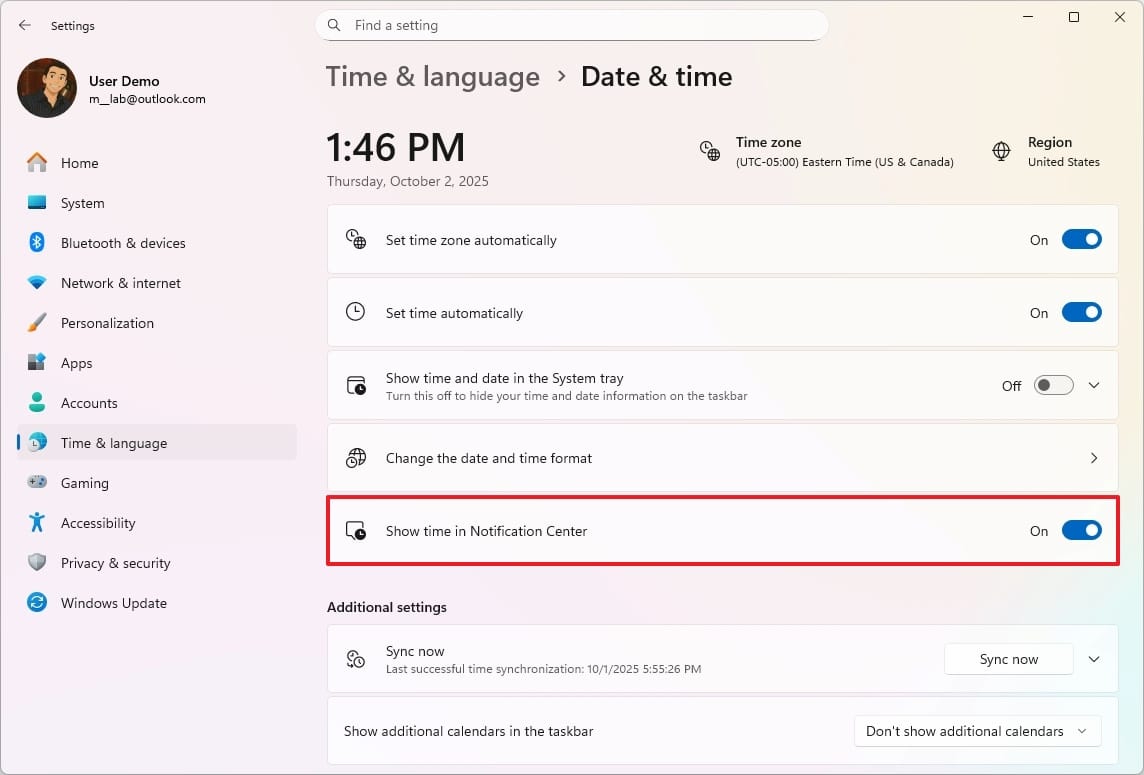
Continuando con los cambios que ha recibido la Configuración de Windows 11 25H2, debemos destacar que, ahora, en la pestaña de Hora e idioma, cuando entras en la página de Fecha y hora, podrás ver una opción que dice ‘Mostrar hora en el centro de notificaciones’.
Esto te permitirá visualizar el reloj completo al hacer clic en el Centro de notificaciones. Es un cambio que parece simple, pero puede ser útil también.
Puedes configurar los widgets que aparecen en la pantalla de bloqueo
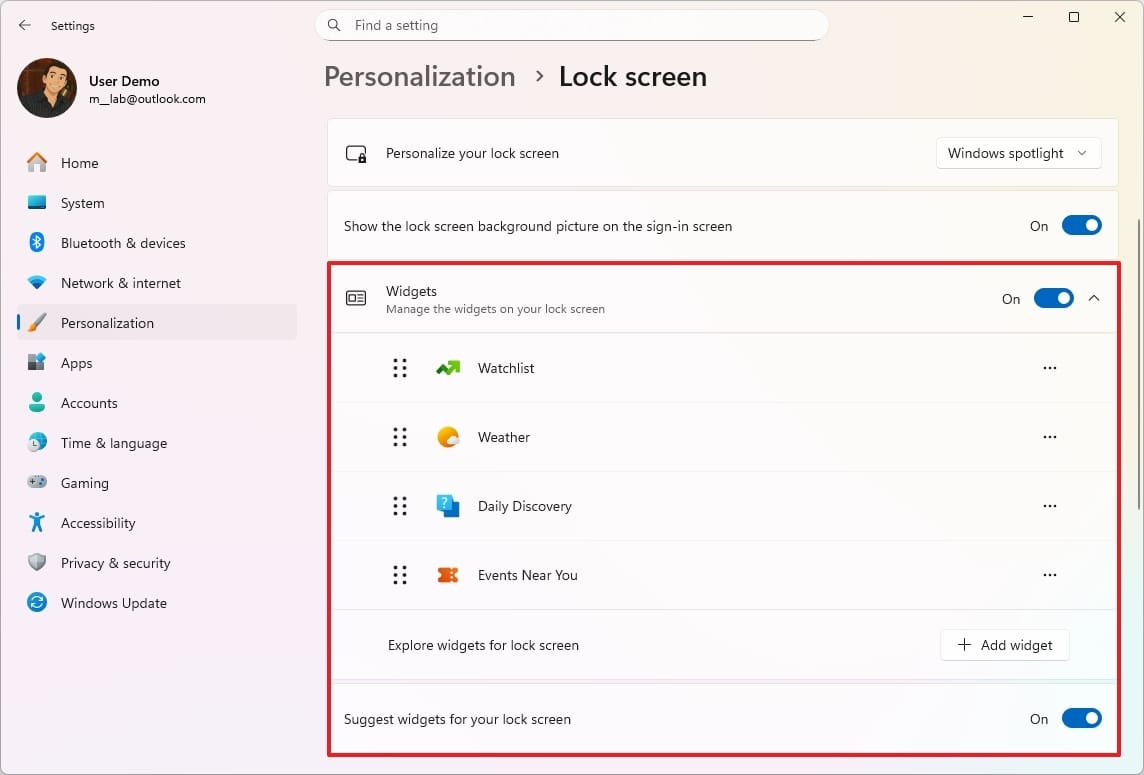
Lo widgets en la pantalla de bloqueo de Windows 11 pueden ser muy útiles en ciertas circunstancias. Sin embargo, ahora, todo ha mejorado, pues cuando entras en la página de Pantalla de bloqueo, en la interfaz de Personalización de la Configuración, verás un nuevo apartado de opciones de Widgets.
A través de esta configuración podrás administrar mejor y más cómodamente lo widgets que aparecen en la pantalla de bloqueo. También puede activar o desactivarlos si no te interesan. Sin mencionar que, dependiendo del widget, puede contener opciones personalizadas avanzadas.
La Configuración de Windows recibe un nuevo Agente de IA
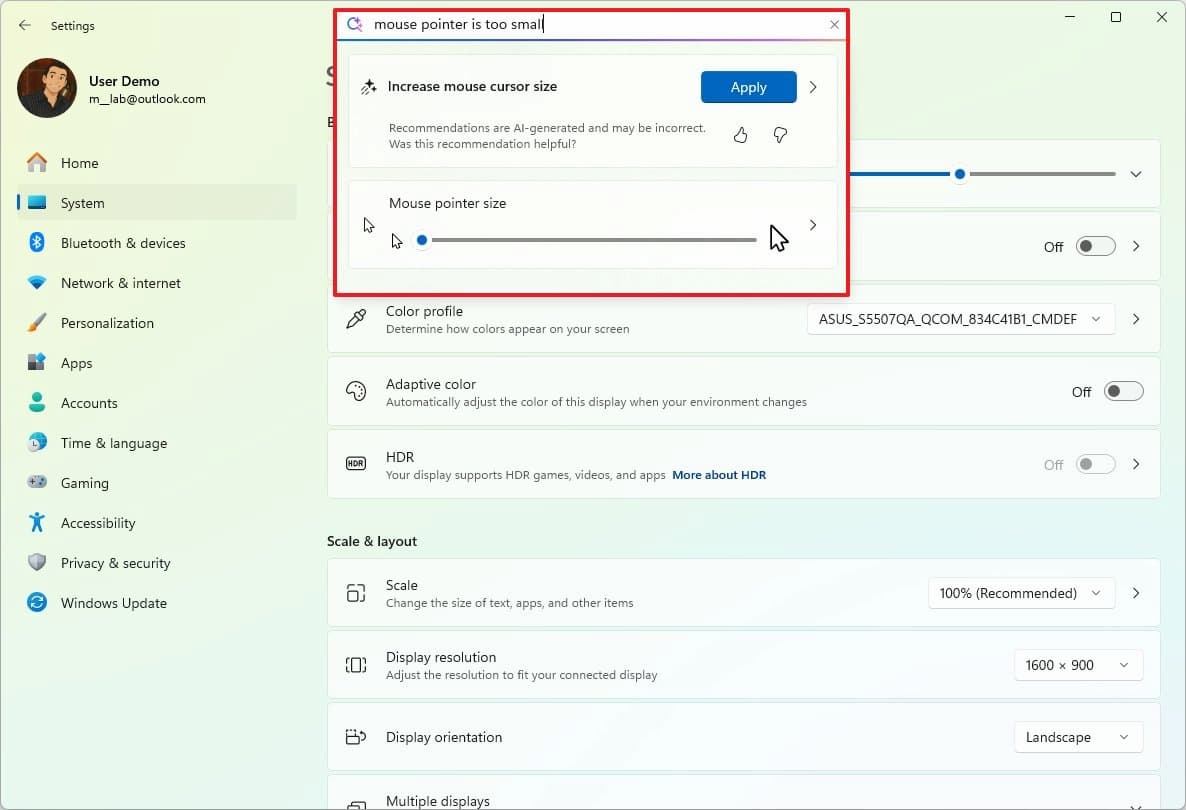
Es importante señalar que este Agente de IA no funciona como Copilot, sino que es una característica que se ha implementado directamente en el recuadro de búsqueda de la app de Configuración. Su propósito es sencillo y claro, ya que podrás hallar opciones que necesitas, simplemente describiendo el problema en sí.
Pero también puedes escribir el cambio que quieres realizar en tu equipo Copilot+ PC. Este Agente interactúa directamente con un modelo de IA, por lo que, si empleas lenguaje natural y sencillo para explicar lo que te está funcionando mal o lo que quieres hacer, debería entender lo que dices y mostrarte una configuración adecuada.
La Recuperación rápida de máquina está aquí
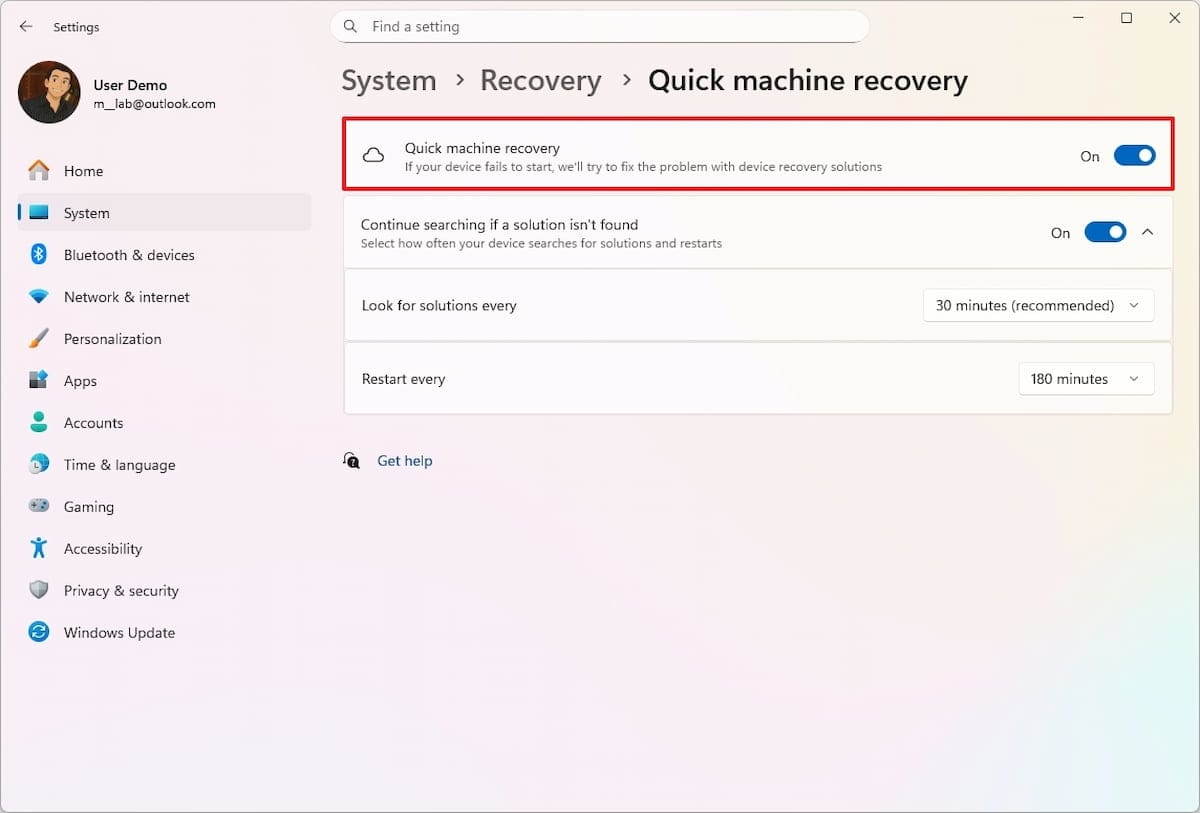
Esta es una característica muy útil y que puede hacer la diferencia cuando se presente un error de funcionamiento en Windows 11. Y es que la Recuperación rápida de máquina (QMR en inglés) se ha añadido a la página de Sistema en la interfaz de Recuperación.
Como su nombre lo indica, cuando está activa, es una característica que hará que el ordenador entre automáticamente en el entorno de recuperación de Windows cuando detecte que hay un fallo que impide arrancar el sistema operativo.
Entonces, el equipo se conecta a internet y cargará los datos de diagnóstico en la nube de Microsoft para poder identificar el problema y, si hay una solución, se descargará desde Windows Update para implementarse.
Puede eliminar los datos que haya recopilado Windows Recall
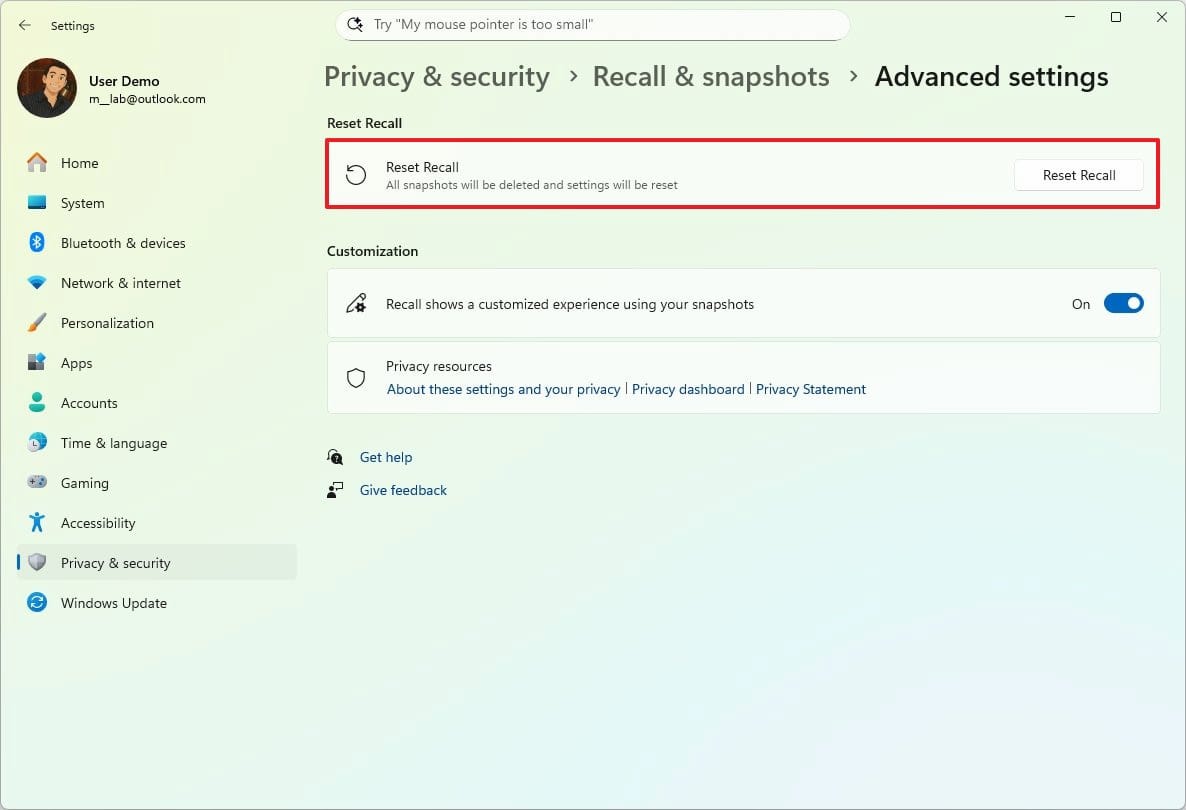
Este es un cambio en lo que respecta a la privacidad de los usuarios. Y es que si entras en la Configuración de Windows 11, después en la pestaña de Privacidad y seguridad, entonces en la página de Recuperación e instantáneas, verás una interfaz de Configuración avanzada en los equipos Copilot+ PC.
Se trata de la opción de Restablecer Recall y que, como su nombre lo indica, se encarga de eliminar los dato almacenados y recopilados por Windows Recall, restableciendo sus ajustes predeterminados y desactivando la característica también. Y si estás en el Espacio Económico Europeo, verás la opción de exportar estos datos a apps de terceros.
Iconos pequeños en la barra de tareas
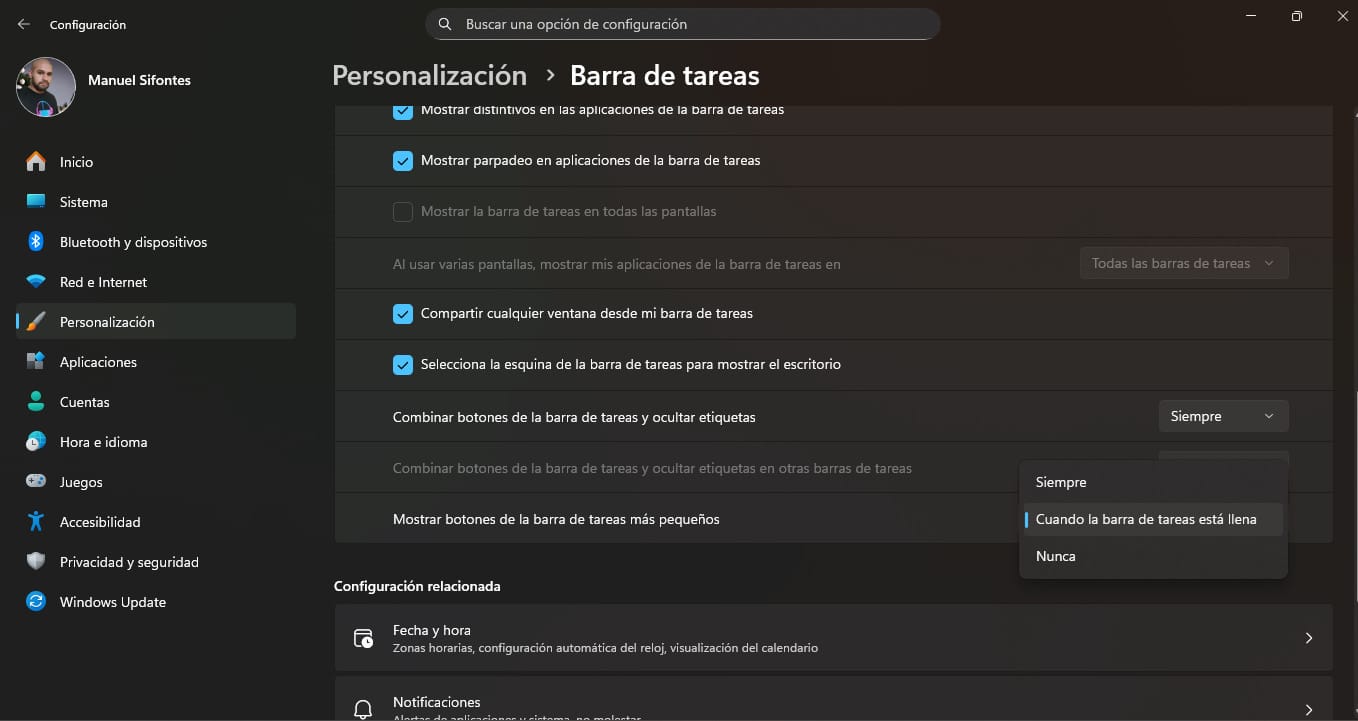
Esta es una función que muchos han estado esperando desde que se presentó Windows 11 hace varios años. Y es que si entras en la pestaña de Personalización y después en la página de Barra de tareas, verás una opción que dice Mostrar botones más pequeños en la barra de tareas.
Esto se encuentra en la sección de Comportamiento de la barra de tareas. Además, puedes escoger si quieres que los iconos se muestren pequeños siempre, o cuando la barra de tareas esté llena o nunca.
Puedes reasignar la tecla Copilot en los equipos Copilot+ PC

Si tienes un portátil Copilot+ PC, entonces te habrás dado cuenta de que tiene una tecla física dedicada a Copilot. Básicamente, te permite invocar al asistente de IA en cualquier momento al presionarla. Sin embargo, con esta actualización de Windows 11 25H2, Microsoft permite que los usuarios personalicen su funcionamiento.
Si entras en la pestaña de Personalización, en la Configuración, y después en Entrada de texto, verás una opción que dice Personalizar tecla Copilot en el teclado. Puedes escoger si quieres que, al presionarla, se abra la interfaz de búsqueda o se ejecute algún otro programa.
Se han implementado nuevas acciones en las aplicaciones de Windows
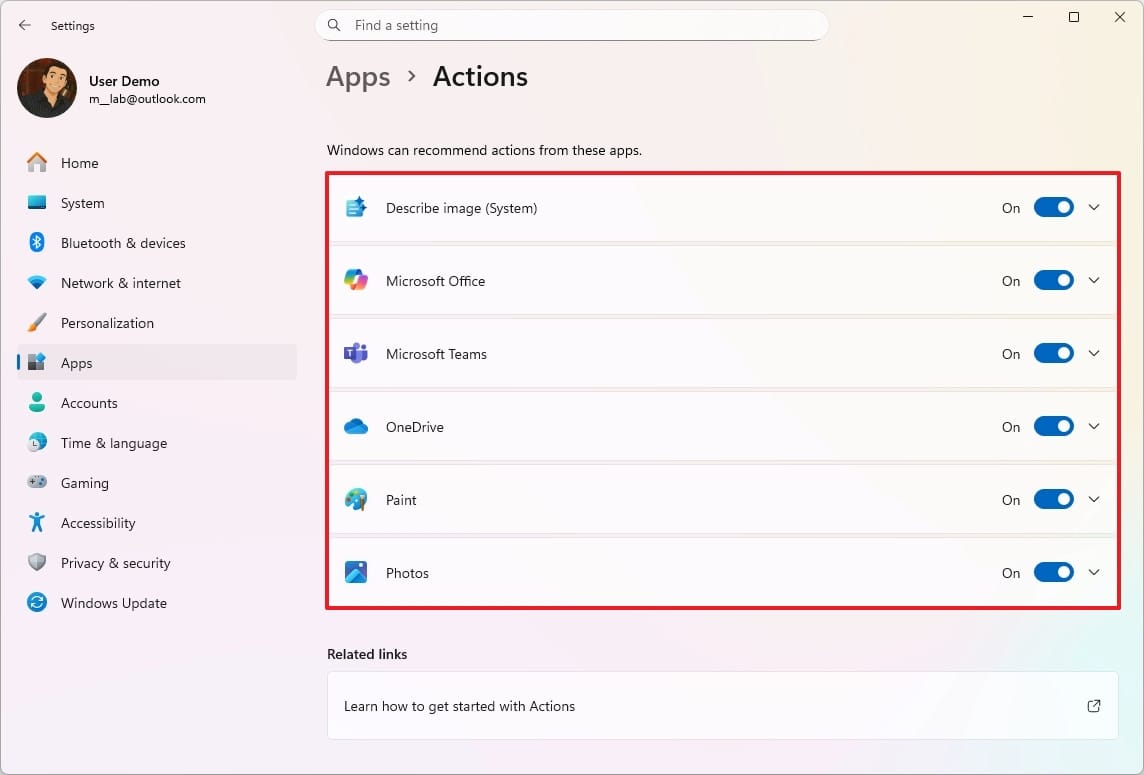
Si entras en el apartado de Aplicaciones y después en Acciones, verás algunos controles que te permiten decidir qué acciones quieres que aparezcas cuando haces clic derecho en un documento de Word, por ejemplo, aunque también puede ser una imagen u otro archivo, y seleccionas la opción de Acciones de IA. Es una función interesante para los equipos Copilot+ PC.


La barra de tareas en la parte superior…se implementó?
antes se tiran por un acantilado
A mi aún no me ha salido.
Aprieta más fuerte.
Jajajajaja.. Me ha salido hoy, y la verdad, tampoco es para tanto.
Aún esperando aquí.
Muy pocas novedades la verdad. Pero bueno.
Menos da un repollo.
En teoría son mejoras de rendimiento
Muchas fallas modo recuperacion no detecta teclado y no puedes hacer nada igual jamas a funcionado y cuando reinstalar win11 25h2 marca un error 0x80042444 – 0x4002f tengo que intalarlo en otro ssd sata porque el m.2 no deja y lo tengo que desconectar y una vez instalado won11 25h2 ya puedo conectarlo como almacemiento adiccional es un caos de fallas
Hola esta actualización es gratis